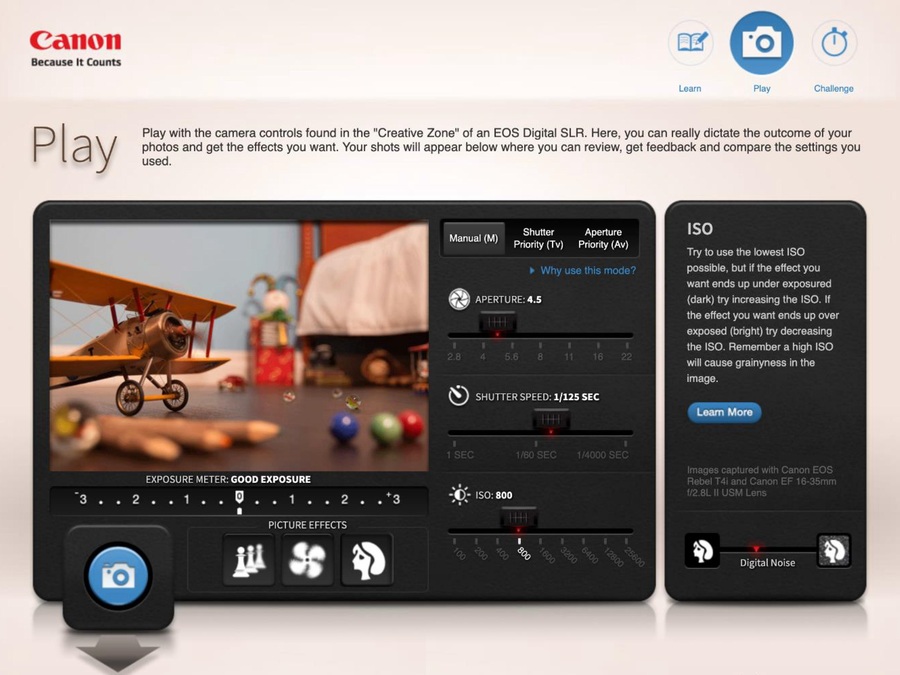

一眼レフを使い始めたとき「オート設定だけでなくマニュアルモードでプロみたいな写真を撮りたい」と思っていましたが、実はマニュアル撮影って難しいんです (・.・;)カメラをすでに持っている方も、そうでない方も、ISO感度・シャッタースピード・F値などカメラの基本的な設定をオンラインでシュミレーションできる、Canon公式のサイト(英語)をご紹介します。
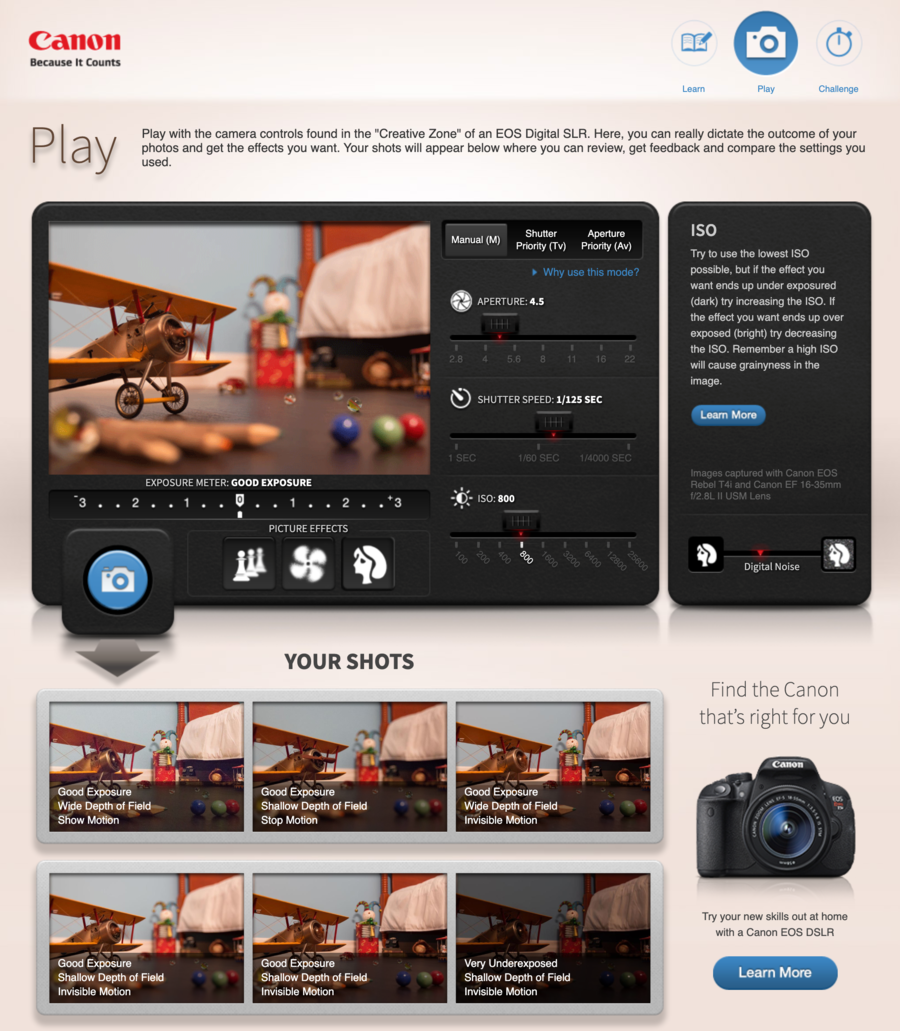
このサイトでは一眼レフの設定と同じ画面で、写真を試し撮りして「背景のボケ」や「ちょうど良い明るさ」をシュミレーションできます。

STEP1 カメラの基礎を学ぼう
サイトを開いたら「Learn」のモードから、一眼レフの基本的な操作を勉強しましょう。F値(絞り値)・シャッタースピード・ISOの3項目と、適正露出(ちょうどよい明るさ)について、作例を見ながら写真の違いを学べます。
「F値」について学ぼう
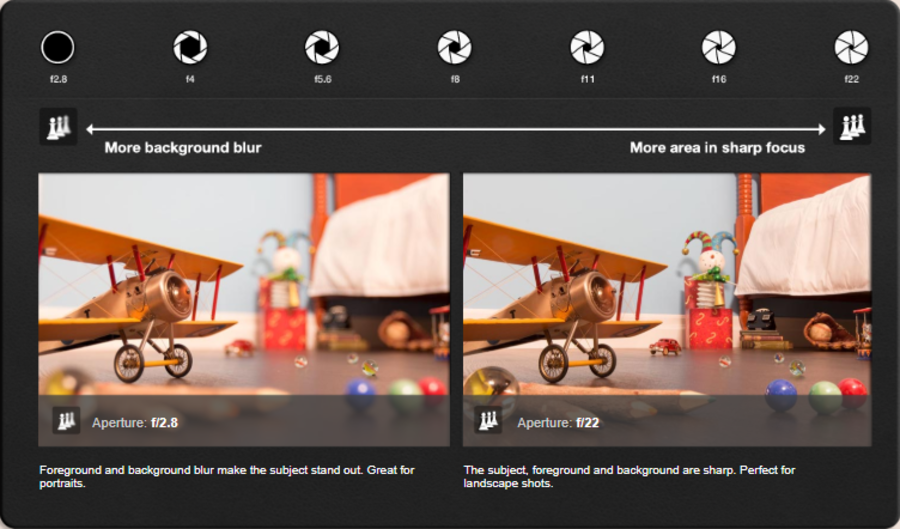
F値は「絞り値」ともいいます。「絞り」とはレンズの中にある絞り羽根を動かし、穴を大きくしたり小さくしたりしてレンズを通る光の量を調整する機能のことです。F値の数字が小さいほど穴は大きく開き(開放)、数字が大きいほど穴は小さくなります(絞る)。絞りを操作することでF値が変化し、センサーに届く光の量を調節=露出をコントロールすることができます。
F値とは、レンズからカメラのセンサーに入る光の量を調整する機能で、F値が小さいほど「明るい写真」に、大きいほど「暗い写真」になります。
F値には背景ボケの度合いを調整する役割もあり、F値を小さくするとボケの度合いが大きくなります。被写体と背景の両方にピントを合わせたい場合はF値を大きくします。
レンズの中でも「単焦点レンズ」と呼ばれるレンズはF値が小さいことが特徴で、背景ボケが大きく一眼レフらしい写真を撮影できます。
「シャッタースピード」について学ぼう
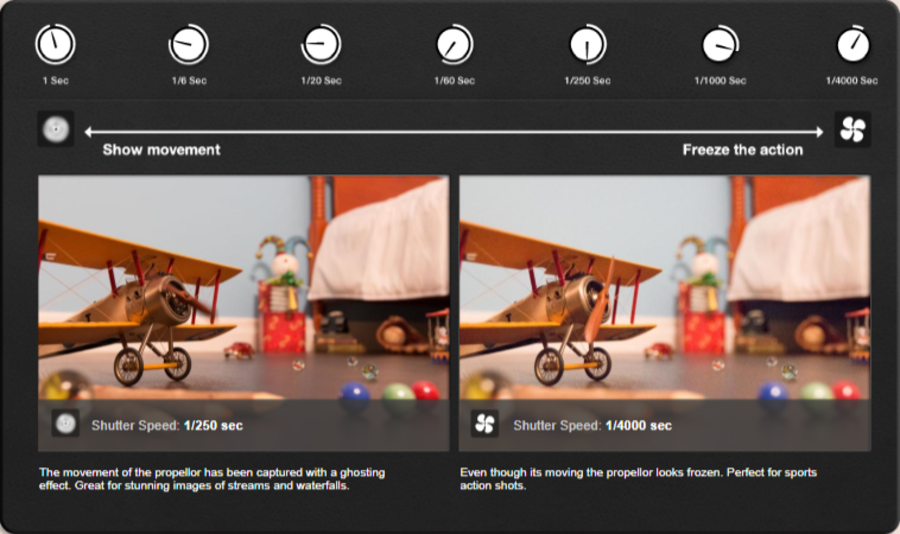
シャッタースピードとは、レンズを通ってきた光が開いたシャッター幕を通過して、撮像素子(受光素子)に当たり、露光してシャッター幕が閉じるまでのスピードのことです。このシャッタースピードは、カメラに1/125秒、1/500秒などと表示されます。
カメラは、シャッターを一定時間開いて光を取り込むことで写真を撮影します。シャッタースピードは、写真の明るさに加えて「瞬間を捉えたい」のか「経過を写真に収めたいか」によって調整します。
例えば、競泳や競馬など被写体が速いスピードで動く場合、シャッタースピードを遅くすると被写体がブレてしまいます。その一方で噴水や花火の光の軌跡、星空をなどを撮影するときはシャッタースピードを遅くして光を多く取り入れることで「時間の経過」を1枚の写真に収められます。
(シャッタースピードの遅い写真は手ブレの原因になるので、三脚などの撮影機材が欠かせません。)
「ISO感度」について学ぼう
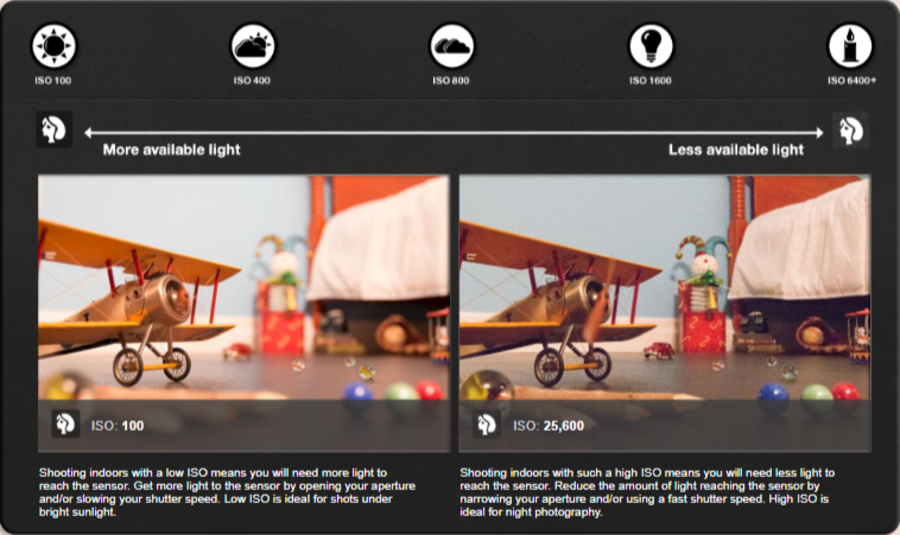
ISO感度とは、国際標準化機構(ISO)で策定されたフィルム感度の表示方法です。デジタルカメラの場合は、撮像素子の感度のことを示します。
ISO感度とは撮影環境に関係なく、レンズ入ってくる光の量を増幅させる機能です。暗い部屋での撮影や、星空など暗い写真を明るく撮影するときにはISO値を上げますが、ISOは大きくしすぎると画質が悪くなるというデメリットがあります。
しかし最近は、ISO感度を上げてもノイズが目立たない高性能なカメラも多いので、「暗い場所での撮影では、思い切ってISOを上げる」使い方ができます。
STEP2 設定をシュミレーションしてみよう
ここまで、マニュアル撮影をするのに欠かせない3つの設定についてご紹介しました。
それでは早速シュミレーションを使って、遊びながら設定してみましょう。
スライドバーを動かしてみよう
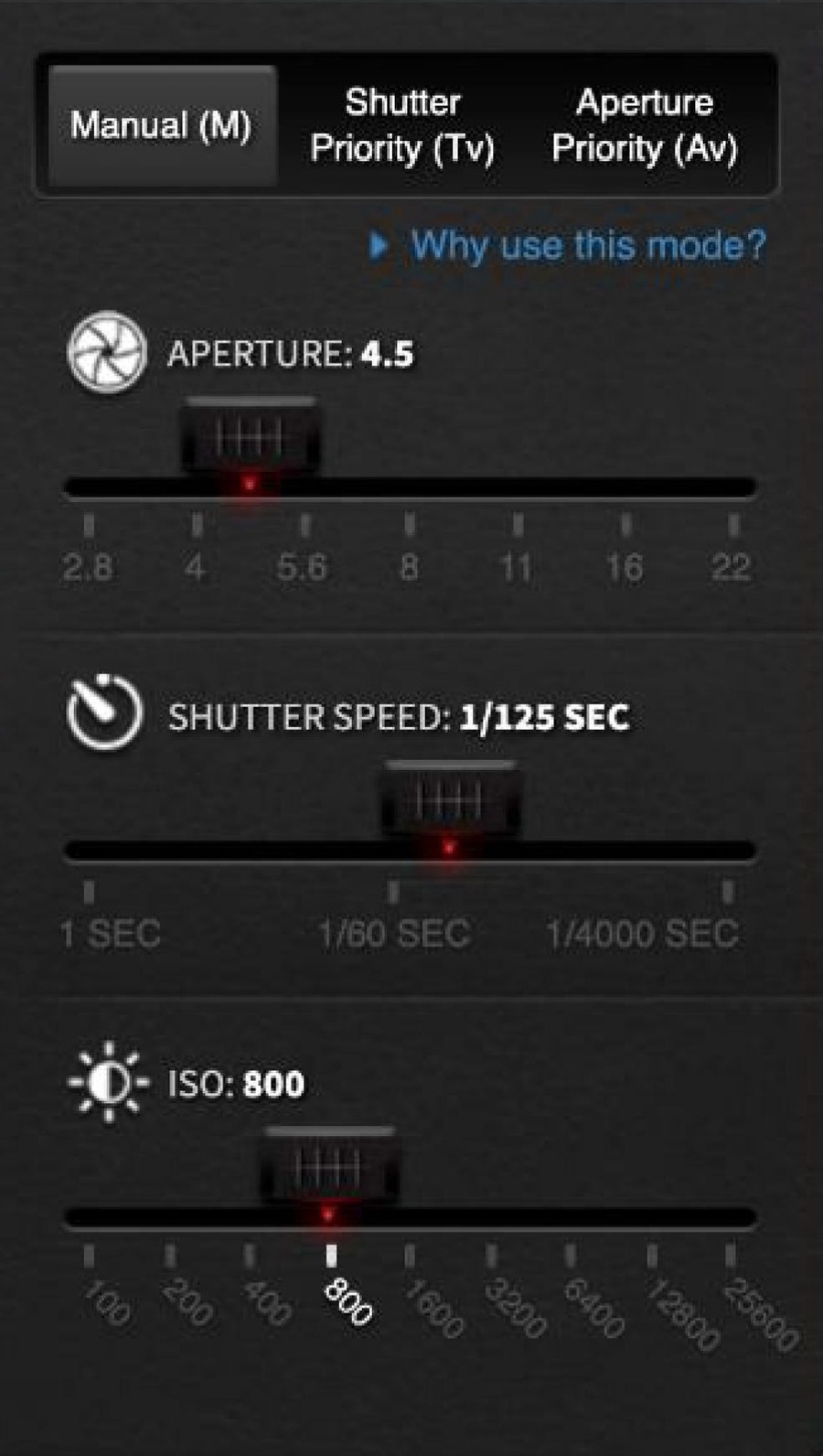
一番上にある3つのモード(M・Tv・Av)のうち、マニュアルモード(M)になっていることを確認します。(Tvモードでは指定したシャッタースピードに合わせて、AvモードではF値に合わせて写真を自動で調整します。)
例えば、手前にある飛行機のプロペラが「ピタッ」と止まった写真を撮りたい場合はシャッタースピードを早くしたり、逆にプロペラの軌跡を写真で表現したいならシャッタースピードを遅くします。背景のボケた写真を撮るにはF値を小さくし、被写体と背景の両方にピントの合った写真にするにはF値を大きくします。シャッタースピードやF値を調整して、写真の全体の明るさが暗くなってしまった時は「ISO」のスライダを右に動かすことで明るい写真に仕上げることができます。

適正露出に調節して写真を撮ってみよう
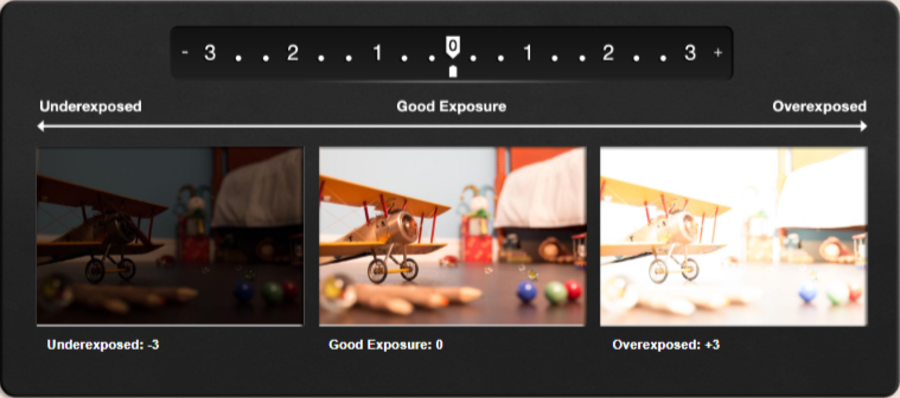
3つのスライダーをつかった調整ができたら、今度は写真の下にある目盛り「適正露出」(ちょうど良い明るさ)を気にしながら写真を撮ってみましょう。
露出は−3から+3までの7段階ありますが、真ん中がちょうど良い明るさです。右になると明るすぎる写真、左になると暗すぎる写真になります。特にこだわりがない場合は、最初「0」に合わせて写真を撮影すると、普段見ているのと同じ景色を撮影することができます。
適正露出を設定できたら、青いシャッターボタンを押して写真を撮影してみましょう。
撮った写真を見比べてみよう
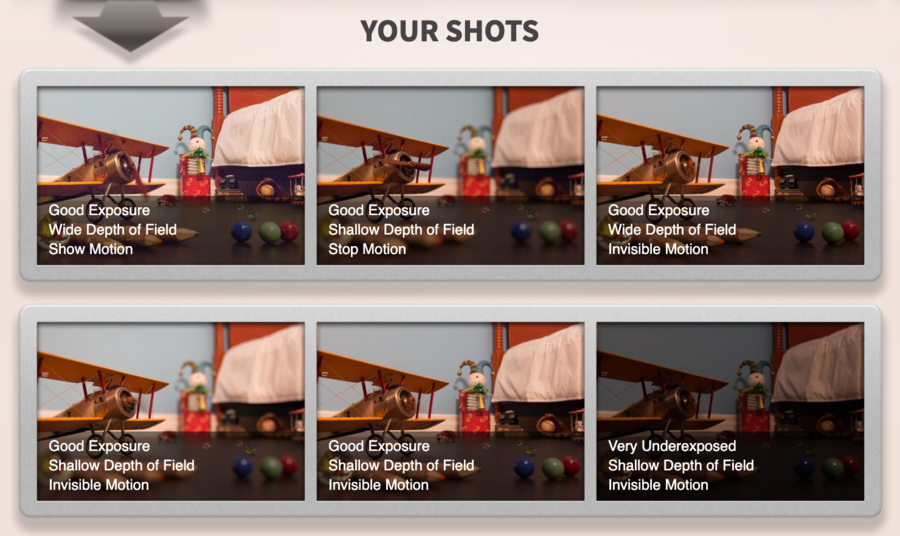
撮影した写真はページの下に、どんどんストックされていきます。
それぞれの項目を左右に動かして、写真の特徴を捉えながらシュミレーション撮影をしてみてください!
ストックされた写真はタップすると拡大表示ができ、撮影したときの「ISO・F値・シャッタースピード」それぞれをサイトが評価してくれるので、シュミレーション撮影をするときの参考にできます。

STEP3 テストにチャレンジしよう
実はこのサイト、テストがあるんです(笑)
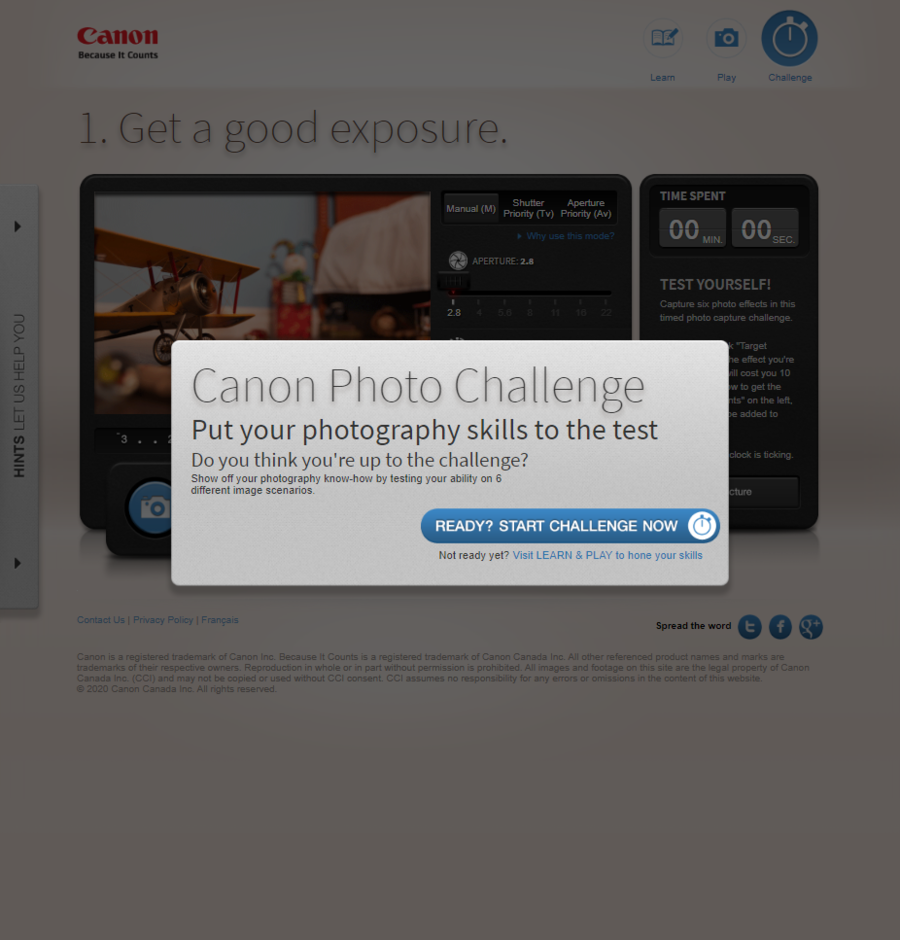
画面右上のストップウォッチのアイコンに「Challenge」と書かれているメニューをタップするとテストが始まります。
テストはタイムアタック形式になっていて、表示されるお題の写真と同じになるように、3つのスライダーを調整して回答します。問題は全部で6問あり、最後に6枚の写真がまとめて表示されます。
ちなみに、これが第一問目の写真です。

(答えのヒントは背景がボケていることと、飛行機のおもちゃのプロペラが消えていること!)

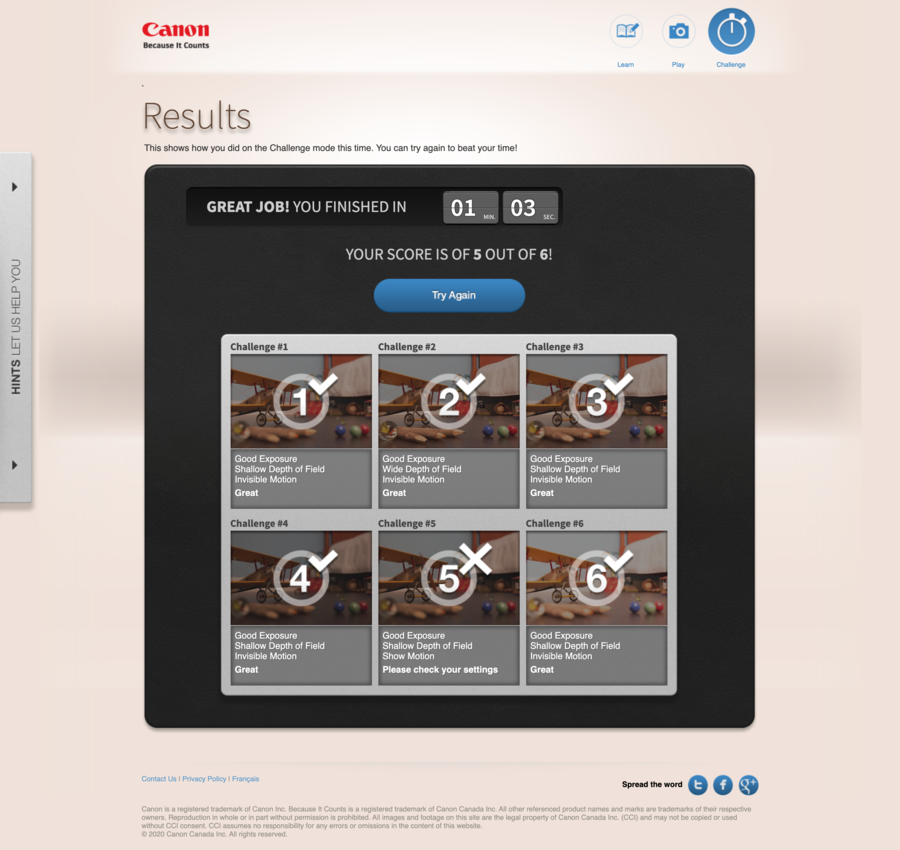

皆さんも全問正解を目指して是非チャレンジしてみてください!
まとめ
この記事では、オンラインで一眼レフをつかったマニュアル作成を手軽にシュミレーションできるCanon公式のサイトをご紹介しました。
このサイトではF値やシャッタースピード、ISO感度などカメラの基本的な操作について勉強するだけでなく、実践練習やテストをしてみることで自分の理解度をチェックすることができました。
それぞれの機能の特徴やデメリット、組み合わせ方などを理解しながら自分だけの写真を撮影してみてください!
「一眼レフを使いこなしたい!」という方だけでなく「これからカメラを買いたい!」という方も、カメラの基本操作を予習するのにサイトを使ってみてはいかがでしょうか?

























